Como reproduzir o Apple Music em dispositivos não suportados
6 de junho de 2024
O Apple Music tem agora 100 milhões de músicas. Subscreva o serviço e pode transmitir os 100 milhões de músicas sem anúncios. Transfira as suas faixas favoritas e reproduza-as offline. Se você assinou o Apple Music, pode se perguntar quais dispositivos são compatíveis com o Apple Music. Para além do iPhone, iPad, Android, Mac/PC, Apple Watch e Apple TV, também pode reproduzir o Apple Music em muitos outros dispositivos: HomePod, CarPlay, Sonos, Amazon Echo, consolas de jogos, Smart TV, etc.
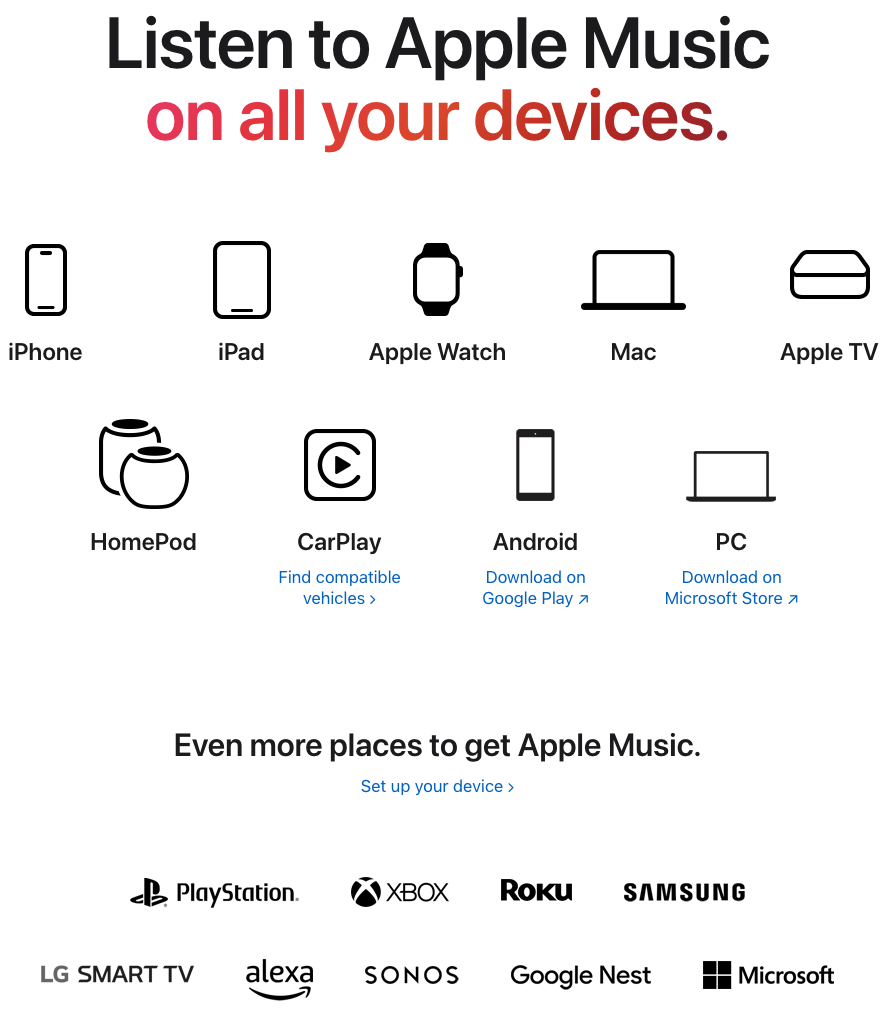
Dispositivos compatíveis com o Apple Music
Dispositivos compatíveis com o Apple Music Pode ouvir o Apple Music na aplicação Apple Music e em music.apple.com. A aplicação Apple Music já se encontra nos seus dispositivos Apple, mas se a tiver removido, pode transferi-la novamente a partir da App Store.
A aplicação Apple Music também está disponível na Google Play Store para o seu telemóvel ou tablet Android.
Para PC com Windows, existe uma aplicação Apple Music dedicada para computadores e áreas de trabalho com Windows 10 versão 19045.0 ou superior. Pode descarregá-la a partir da Microsoft Store. Se o seu PC Windows tiver uma versão anterior do sistema operativo, pode continuar a aceder ao Apple Music através do iTunes.
Também pode ouvir o Apple Music em muitos dispositivos de streaming populares, smart TVs e consolas de jogos (PS5) se estes suportarem a aplicação Apple Music.
Dispositivos não compatíveis com o Apple Music
Se o seu dispositivo não estiver na lista acima, não será possível instalar o aplicativo Apple Music e transmitir músicas nele. Esses dispositivos incluem, mas não estão limitados a:
Pod Nano, iPod Shuffle e iPod Classic
Embora o iPod Classic, o iPod Nano e o iPod Shuffle também sejam dispositivos Apple, o sistema iOS não está a funcionar neles. Assim, o Apple Music não está disponível no iPod Nano, iPod Shuffle e iPod Classic.
Outros leitores de MP3
Ainda há muitas pessoas que preferem leitores de mp3, especialmente quando fazem exercício físico. Sony Walkman, Sandisk, Creative Zen, etc. ainda são muito bem recebidos. No entanto, nenhum deles é compatível com o Apple Music. Mesmo que tenha descarregado as músicas do Apple Music para ouvir offline, não as pode reproduzir com o leitor de mp3, uma vez que as músicas do Apple Music estão no formato m4p protegido por DRM, que é suportado pelo leitor de mp3.
Telemóveis inteligentes
Windows Phone, BlackBerry e Symbian não são compatíveis com o Apple Music.
Dispositivos Amazon (exceto Amazon Echo)
O telemóvel Fire, o tablet Fire e a Fire TV que utilizam o sistema operativo Amazon Fire também não são compatíveis com o Apple Music.
Consolas de jogos
onsolas de jogos como a PS3, PS4, PSP, Xbox 360, Xbox One, Xbox Series X/S também não são compatíveis com o Apple Music.
Como ouvir música da Apple em dispositivos não suportados
Não se preocupe, embora você não possa instalar o aplicativo Apple Music nos dispositivos acima para transmitir músicas, há outra maneira que permite que você reproduza o Apple Music nesses dispositivos não suportados - o segredo é ripar o Apple Music para MP3.
Passos para baixar o Apple Music para MP3
1. Descarregar e iniciar o Apple Music Converter
Baixe, instale e inicie o Ondesoft Apple Music Converter no seu Mac ou Windows.

2. Inicie sessão na sua conta Apple Music
Clique no botão Iniciar sessão e introduza o seu ID Apple.

3. Alterar o formato de saída (opcional)
O formato de saída padrão é M4A sem perdas. O Ondesoft Apple Music Converter também suporta a conversão do Apple Music para MP3, AAC, FLAC, WAV e AIFF. Também é possível personalizar o nome do ficheiro de saída com qualquer combinação de título, artista, álbum, índice da lista de reprodução e ID da faixa.

4. Selecionar música
Siga as instruções no ecrã para escolher a lista de reprodução ou o álbum que pretende converter.

Clique em Adicionar músicas.

5. Iniciar a conversão
Por defeito, todas as músicas da lista de reprodução/álbum serão selecionadas. Se houver músicas que não deseja converter, desmarque a caixa. Em seguida, clique no botão Converter para iniciar a transferência das músicas para o formato que escolher.

Após a conversão, clique no ícone da pasta abaixo para localizar rapidamente as músicas transferidas.

A versão de avaliação gratuita permite converter 3 minutos de cada música, para obter a versão completa, compre uma licença.
Se você deseja converter Spotify para MP3 , tente Ondesoft Spotify Music Converter .
Caraterísticas do Ondesoft Apple Music Converter:
Leitor Web de música da Apple integrado
O Pazu Apple Music Converter possui um web player integrado da Apple Music para que você navegue e baixe músicas convenientemente. Não é necessário instalar a aplicação Music ou iTunes.
Personalizar as definições de perfil
O Apple Music permite-lhe personalizar a taxa de bits, a taxa de amostragem e os canais da música de saída.
Velocidade de conversão rápida
A velocidade de conversão pode ser tão rápida quanto 16X e o utilizador é livre de a definir como desejar.
Função de pesquisa
A poderosa função de pesquisa permite-lhe encontrar rapidamente as faixas do Apple Music de que necessita, de acordo com o nome, artista e álbum.
Personalizar o formato do nome do ficheiro
O nome do ficheiro de saída pode conter Título, Artista, Álbum, TrackID e DiskID e pode personalizá-lo como quiser.
Guardar etiquetas de identificação
As etiquetas de identificação, tais como o nome da canção, o nome do artista, o álbum, o artista do álbum, o género e a obra de arte, serão guardadas nos ficheiros MP3 e M4A de saída.
Conversão em lote
A conversão em lote permite-lhe converter tantas faixas do Apple Music quantas quiser de cada vez.
Sidebar
Conversor do Apple Music
Dicas do Apple Music
Mais >>- Top 4 Conversores do Apple Music
- Download Gratuito de Música de Motivação para Treino MP3
- Defina o Apple Music como toque no Android
- Defina o Apple Music como toque no iPhone
- Dispositivos suportados pelo Apple Music
- Reproduza o Apple Music no Google Pixel
- Jogue Apple Music no Moto G7
- Reproduza o Apple Music no Samsung Galaxy
- Reproduza o Apple Music no Fitbit Ionic
- Use o Apple Music no Serato DJ
- Reproduza o Apple Music sem o iTunes
- Alterar o plano do Apple Music
- Baixe a lista de reprodução do Apple Music Antidote para mp3
- Fix O Apple Music não baixa no iPhone
- O que é DRM do Apple Music e como remover DRM
- Apple Music na Android TV
- Reproduza músicas do Apple Music no iPhone 4
- Apple Lança Versão Web para seu Serviço Apple Music
- Converter Apple Music M4P para MP3
- Converta Apple Music para MP3
- Baixe o Apple Music no cartão SD
- Baixe Drake More Life para MP3 do Apple Music
- Resolvido: 3 Maneiras de Obter Apple Music Grátis
- Cancelar assinatura do Apple Music
- Ouça o Apple Music sem o iTunes
- Ouça o Apple Music sem pagar
- Reproduza o Apple Music no Amazon Echo sem assinatura
- Reproduza o Apple Music no Amazon Echo
- Transmita o Apple Music no Amazon Fire 7 Tablet
- Reproduza o Apple Music no Fire TV sem assinatura
- Reproduza o Apple Music na Android TV
- Reproduza o Apple Music na Fire TV
- Reproduza o Apple Music em MP3 Players
- Resolvido: Reproduza o Apple Music no Sonos sem assinatura
- Reproduza o Apple Music no SoundTouch
- Reproduza músicas do Apple Music no Android sem o aplicativo Apple Music
- Remova o DRM do Apple Music no Mac
- Transmita o Apple Music no Amazon Fire TV Stick 4K
- Reproduza o Apple Music no Google Home
- Transfira playlists do Apple Music para o Spotify
- Carregue e transmita músicas do Apple Music no Google Play Music
- Reproduza o Apple Music no Android
- Apple Music em dispositivos Amazon
- Transmita o Apple Music para Roku gratuitamente
- Apple Music na Smart TV Samsung
- Reproduza o Apple Music na TV
- Jogue Apple Music no Xbox One
- Defina músicas do Apple Music como toque
- Aproveite o Apple Music no carro
- Reproduza músicas do Apple Music no Tablet Android
- Reproduza músicas do Apple Music no iPod nano
- Reproduza músicas do Apple Music no iPod shuffle
- Reproduza músicas do Apple Music no iPod classic
- Reproduza músicas do Apple Music no SAMSUNG Galaxy Tab
- Transmita o Apple Music no PS4 sem baixá-los
- Transfira músicas do Apple Music para a unidade flash USB
- Apple Music no PlayStation®
- Reproduza Apple Music no Chromebook
- 3 maneiras de ouvir o Apple Music no PC
- Converta o Apple Music para MP3 no Windows
- Reproduza Apple Music no Microsoft Lumia
- Reproduza o Apple Music no SanDisk Clip Jam
- Reproduza o Apple Music no Windows phone
- Conversor do Apple Music para Windows
- O Apple Music agora agrupa versões diferentes dos mesmos álbuns
- Baixe o álbum Black Habits para mp3 do Apple Music
- Baixe a playlist do Apple Music Replay 2020 para mp3
- Baixe a Agenda da Lista de Reprodução do Apple Music para mp3
- Baixe a Apple Music Playlist de Naomi Campbell para mp3
- Reproduza o Apple Music no Garmin Smartwatch
- Baixe o Álbum YHLQMDLG para mp3 do Apple Music
- Converta a série de vídeos do Genius verificada para MP4 do Apple Music
- Converta o videoclipe de Lady Gaga Stupid Love em mp4
- Extraia áudio de filmes, programas de TV ou videoclipes do iTunes
- Converta Justin Bieber Music Video Habitual para MP4 do Apple Music
- Peça à Alexa para reproduzir o Apple Music no Amazon Echo
- Baixe a Playlist Halle Berry Apple Music para mp3
- Baixe Lady Gaga Apple Music Playlist para mp3
- Converta o videoclipe de Justin Bieber para a música 'Disponível' para MP4 do Apple Music
- Mantenha as músicas do Apple Music depois de cancelar a assinatura
- Use o Apple Music no djay
- Adicione o Apple Music ao VirtualDJ
- Use o Apple Music no Camtasia
- Reproduza Apple Music no TomTom Spark 3
- Converta o Apple Music para FLAC
- Converter M4P para M4A
- Como gravar músicas do Apple Music em CD
- Reproduza o Apple Music no Kodi
- Defina músicas do Apple Music como Alarme
- Conversor do Apple Music para Amantes de Música Difícil




